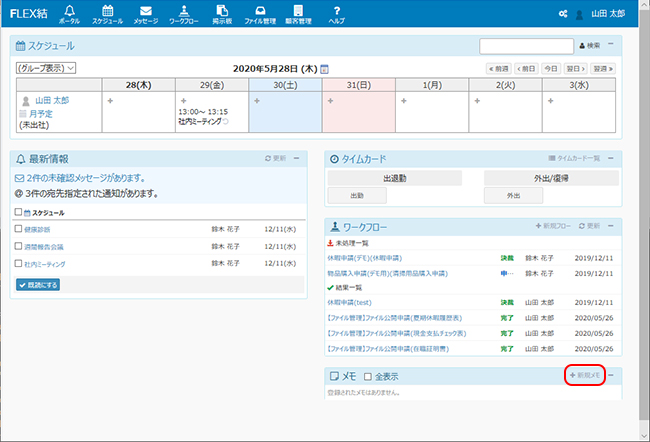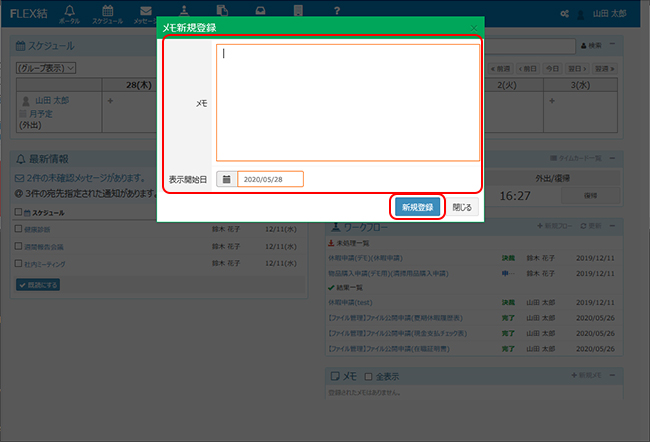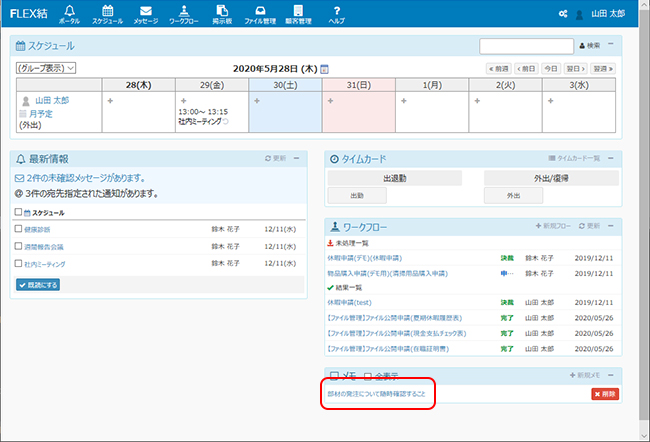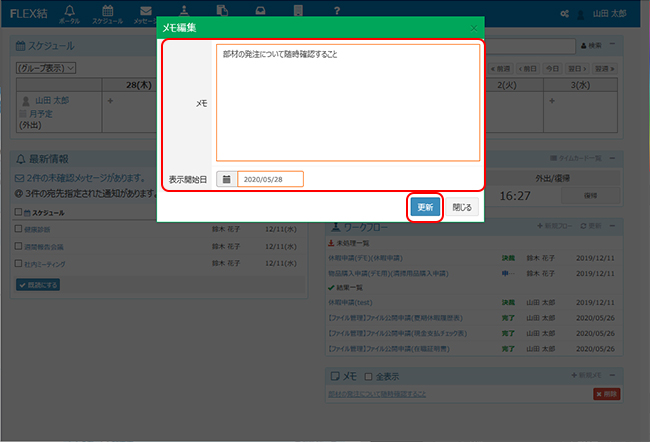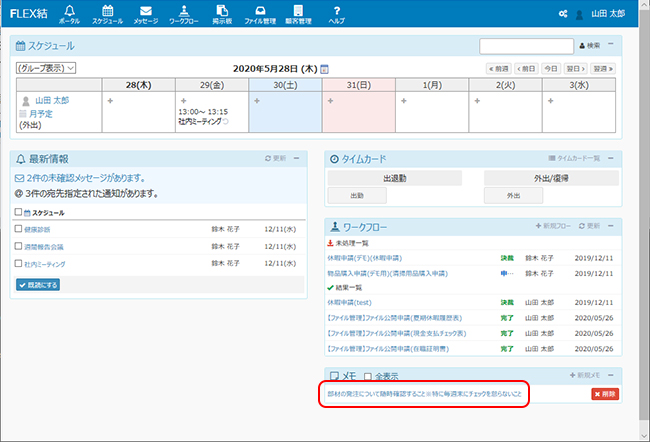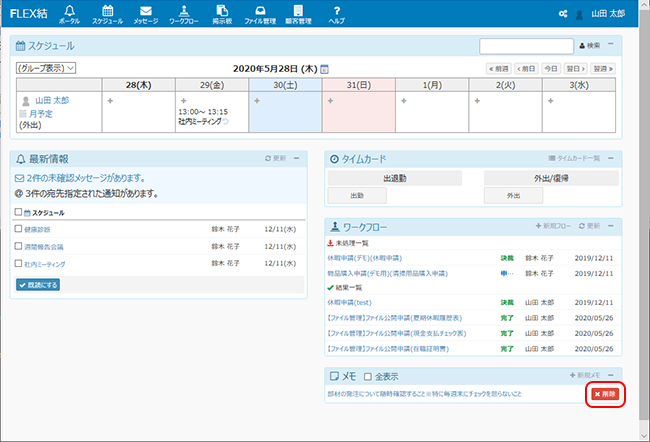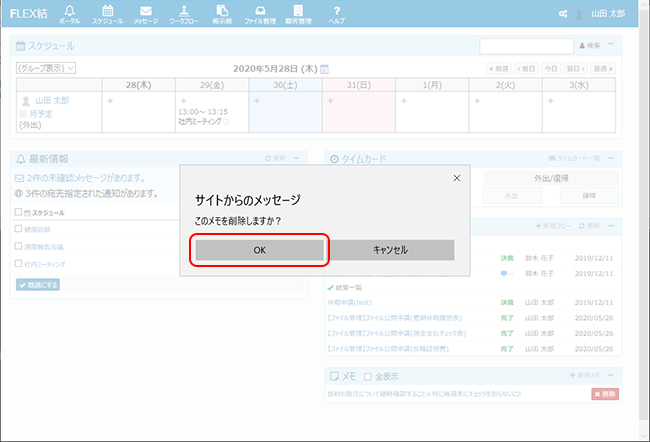FLEX結のポータルについて
| ・ポータル画面を表示する ・スケジュール表示 ・最新情報 ・タイムカード ・ワークフロー ・メモ |
|||||||||||||||||||||||||||
| ・ポータル画面を表示する | |||||||||||||||||||||||||||
| ポータル画面は「FLEX結」にログインすると最初に表示されます。また、他の画面を表示中に「ポータル」をクリックすることで、ポータル画面へ戻ることができます。 ポータル画面には、ユーザーのスケジュールや最新の通知などが表示されます。 |
|||||||||||||||||||||||||||
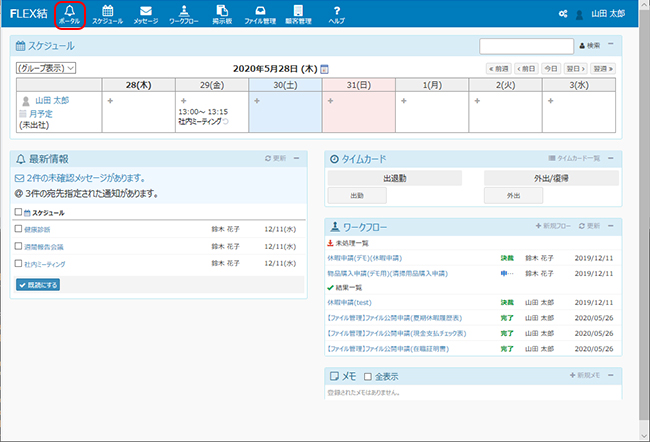 |
|||||||||||||||||||||||||||
| ・スケジュール表示 ユーザーの週間スケジュールが表示されます。 |
|||||||||||||||||||||||||||
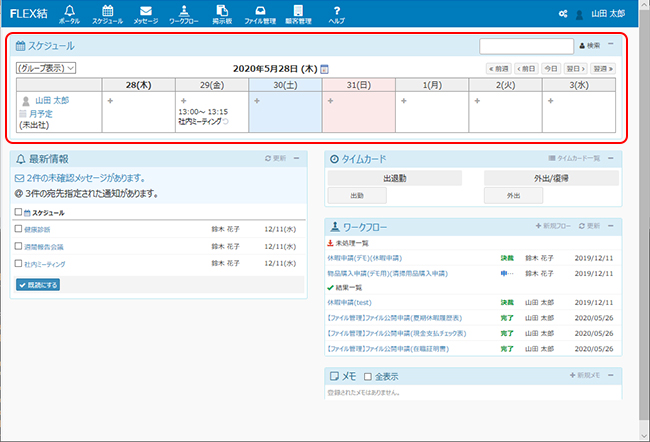 |
|||||||||||||||||||||||||||
| 検索:任意の文字列を入力して「検索」ボタンをクリックすると、当該文字列を含むユーザーのスケジュールが表示されます。 「<<前週」ボタン:現在表示中のスケジュールより前週の予定が表示されます。 「翌週>>」ボタン:現在表示中のスケジュールより翌週の予定が表示されます。 「<前日」ボタン:現在表示中のスケジュールより前日の予定が表示されます。 「翌日>」ボタン:現在表示中のスケジュールより翌日の予定が表示されます。 「今日」ボタン:ログイン当日の予定が表示されます。 |
|||||||||||||||||||||||||||
| ・最新情報 ユーザー宛に通知されたスケジュールやメッセージなどの最新情報が表示されます。 |
|||||||||||||||||||||||||||
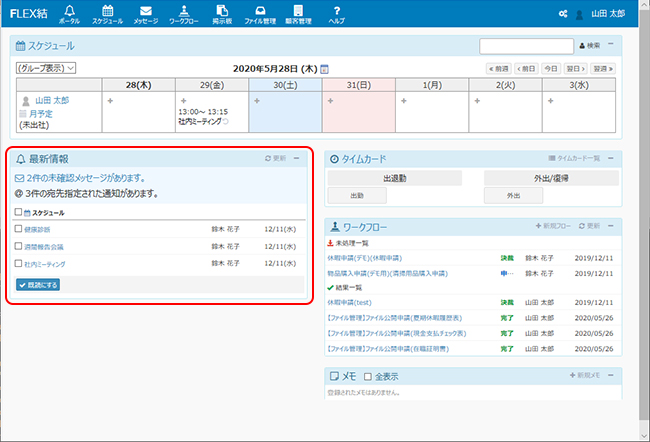 |
|||||||||||||||||||||||||||
| 未確認メッセージ:未確認のメッセージがある場合には、「〇件の未確認メッセージがあります」と表示されます。クリックするとメッセージ画面の未確認一覧へ移動します。 更新:クリックすると最新情報が更新されます。 スケジュール:最近登録されたユーザーが参加する予定の情報が表示されます。 「既読にする」ボタン:表示された予定にチェックして「既読にする」ボタンをクリックすると、予定が既読状態となり、ポータル画面から消去されます。 |
|||||||||||||||||||||||||||
| ・タイムカード ユーザーの出退勤、外出時間等を打刻します。 |
|||||||||||||||||||||||||||
 |
|||||||||||||||||||||||||||
出退勤 |
|||||||||||||||||||||||||||
| ・ワークフロー ユーザー宛に申請された未処理のワークフロー、並びにユーザーが申請したワークフローの決裁結果が表示されます。 |
|||||||||||||||||||||||||||
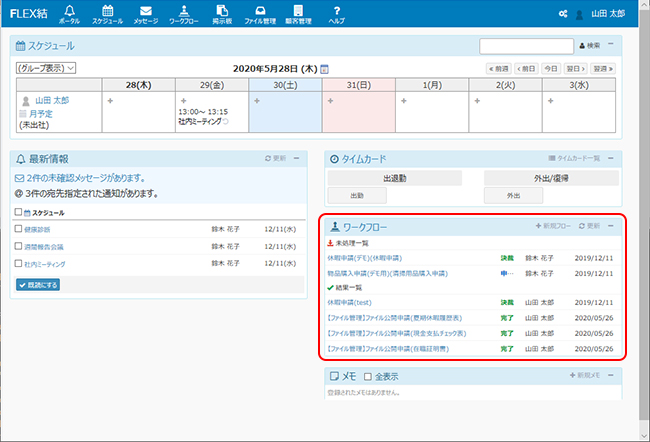 |
|||||||||||||||||||||||||||
未処理一覧:ユーザーが決裁を求められているワークフローのうち、未処理のものを一覧表示します。
結果一覧:ユーザーが申請したワークフローの決裁結果を一覧表示します。 |
|||||||||||||||||||||||||||
| メモ 任意のメモを登録、表示します。
|
|||||||||||||||||||||||||||